WordPress 콘텐츠 자동 번역 및 번역 편집
게시 됨: 2021-09-29현재 사이트는 현재 사이트 달성에 결정적인 요소가 아니라는 배타적 기대에 대한 고객 경험을 보유하고 있습니다. 전 세계 언어/지역으로 확장하면 더 많은 수익을 얻을 수 있는 웹사이트의 잠재력을 최대한 활용할 수 있습니다. 사이트를 만든 첫 번째 언어와 조사하려는 전 세계 군중 사이에 언어 장애가 있습니다.
글쎄, 더 이상. 자동 번역 서비스는 브라우저 번역 서비스(예: Google 번역)에서 타사 번역 플러그인에 이르기까지 폭풍을 점령했습니다. 웹사이트 번역은 여기에서 갈 수 있는 방법이지만 이 프로세스를 시작하고 실행하는 데 많은 비용과 감당할 수 없는 시간 소모가 수반됩니다.
자동 번역 서비스는 수동 번역의 시간과 비용 문제를 해결하지만 문제가 있습니다.
- 번역 품질은 100% 정확하지 않습니다.
- 일반적으로 이러한 번역을 편집할 수 있는 기능은 없습니다.
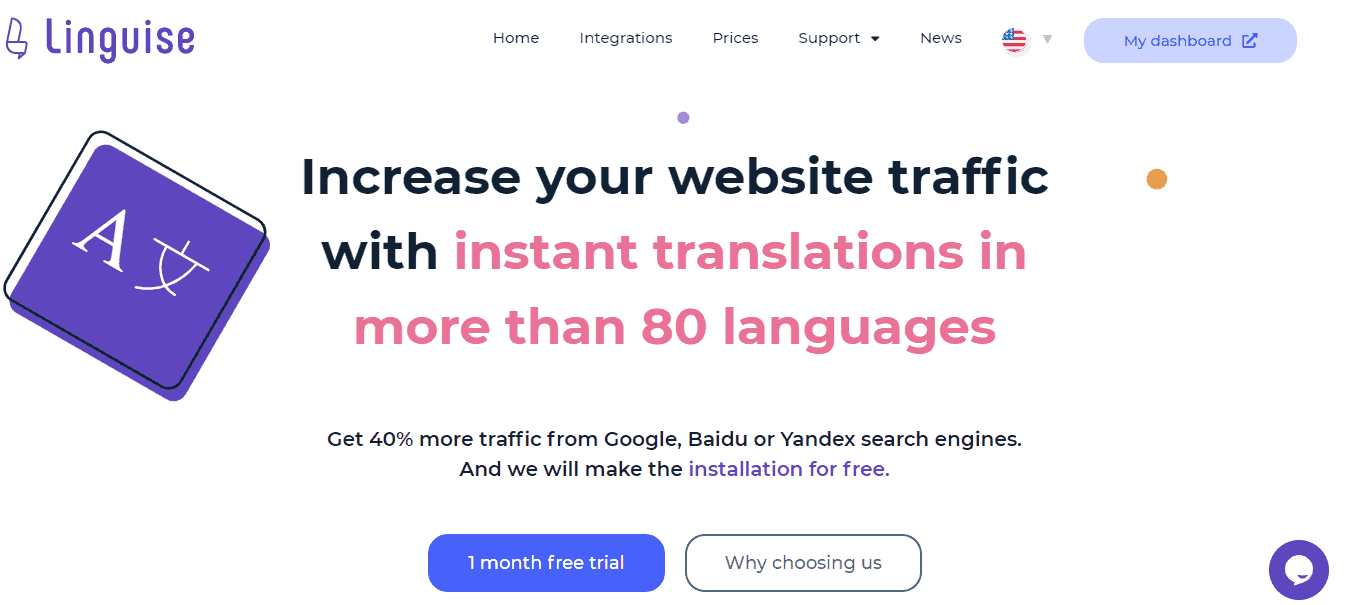 여기에서 Linguise가 등장합니다. WordPress와 완전히 통합된 잘 만들어진 신경망 번역 서비스를 사용하면 웹사이트 콘텐츠를 번역하고 번역을 자동으로 편집할 수 있습니다.
여기에서 Linguise가 등장합니다. WordPress와 완전히 통합된 잘 만들어진 신경망 번역 서비스를 사용하면 웹사이트 콘텐츠를 번역하고 번역을 자동으로 편집할 수 있습니다.
이 작품에서는 다음을 살펴볼 것입니다.
- 웹사이트에 다국어 번역이 필요한 이유
- 어떤 번역 서비스를 사용해야 하는지
- Linguise를 선택해야 하는 이유
- Linguise로 번역을 자동화하고 번역을 편집하는 방법
게시물의 첫 번째 부분은 번역 기본 사항을 다루므로 Linguise 자동 번역 설정을 시작하려면 여기를 클릭하십시오.
웹사이트에 다국어 콘텐츠를 포함하는 것이 중요한 이유
귀하와 유사한 지원을 제공하는 다양한 사이트가 있습니다. 눈에 띄려면 훨씬 더 많은 청중과 접촉하는 놀라운 일을 해야 합니다. 번역을 통해 이를 달성할 수 있습니다. 다양한 언어를 사용할 수 있는 웹사이트는 많은 카운티의 청중에게 도달할 수 있으며 그 이상으로 더 많은 ROI를 얻을 수 있습니다.
 따라서 이제 번역 서비스를 웹사이트에 연결하는 것이 중요합니다. 그러나 번역의 품질이 낮고 비용이 많이 들고 시간이 많이 걸리고 검색 엔진 친화적이지 않은 경우 국제 청중에게 그다지 도움이 되지 않습니다. 그렇다면 어떤 번역 서비스가 이러한 일이 발생하지 않도록 보장합니까?
따라서 이제 번역 서비스를 웹사이트에 연결하는 것이 중요합니다. 그러나 번역의 품질이 낮고 비용이 많이 들고 시간이 많이 걸리고 검색 엔진 친화적이지 않은 경우 국제 청중에게 그다지 도움이 되지 않습니다. 그렇다면 어떤 번역 서비스가 이러한 일이 발생하지 않도록 보장합니까?
귀하의 비즈니스에 가장 적합한 번역 도구는 무엇입니까
번역 서비스에서 찾고 있는 것이 무엇인지 아는 것은 가치가 있습니다. 다음 중 하나를 원할 것입니다.
- 가성비 좋고,
- 웹사이트 콘텐츠의 번역을 자동화합니다.
- 높은 수준의 번역 품질을 제공하며,
- 사용하기 쉽고,
- 모든 WordPress 테마 및 플러그인으로 설치할 수 있습니다.
- SEO에서 역할을 하며,
- 콘텐츠가 번역되는 방식을 관리할 수 있습니다.
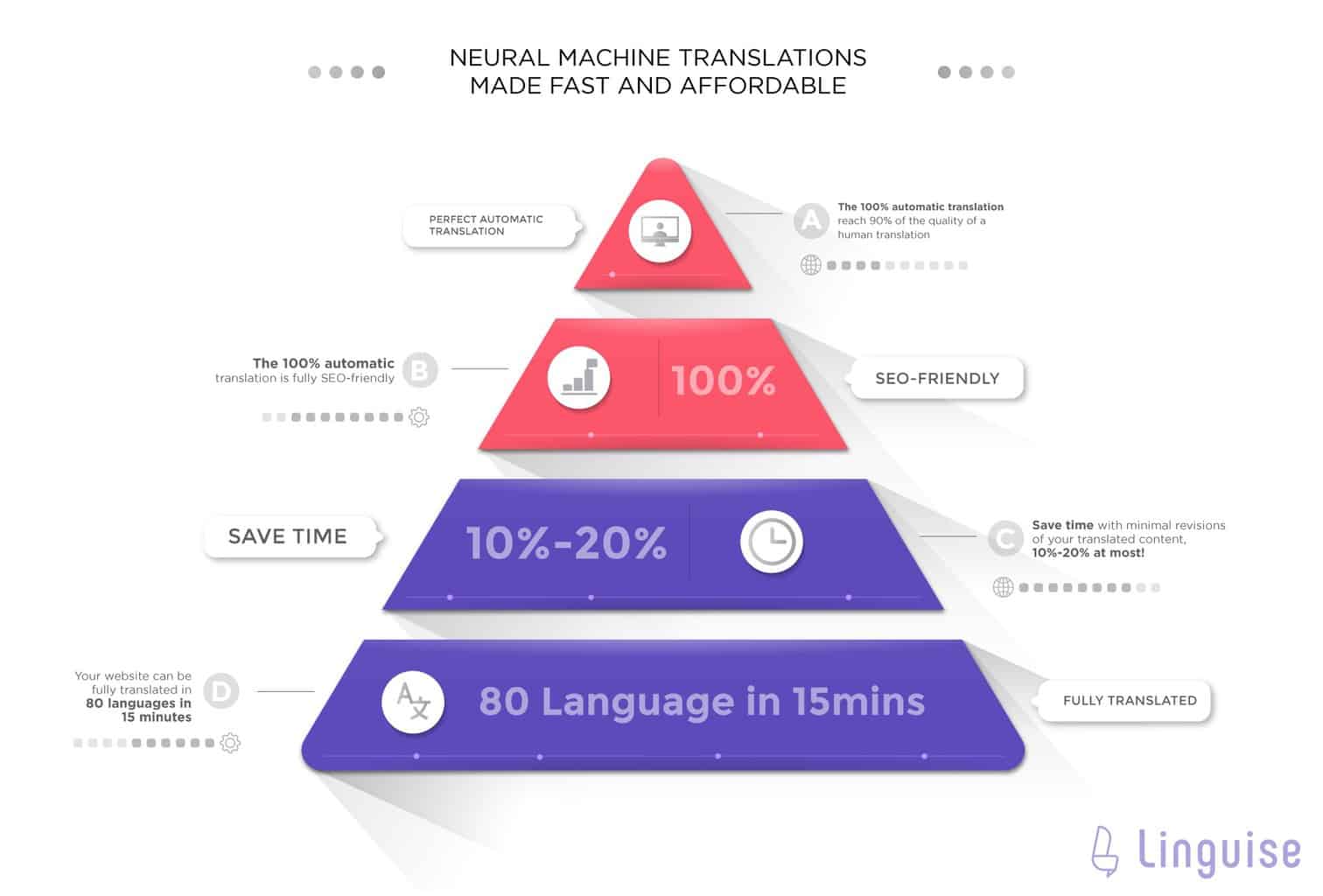 대부분의 WordPress용 번역 플러그인은 번역 편집 및 검색 엔진 친화적인 번역을 제외하고 이러한 요구 사항의 대부분을 제공할 수 있습니다. 대부분의 플러그인은 검색 엔진 순위를 위해 웹사이트를 인덱싱할 수 있도록 하는 데 필요한 메타데이터를 번역하지 않습니다.
대부분의 WordPress용 번역 플러그인은 번역 편집 및 검색 엔진 친화적인 번역을 제외하고 이러한 요구 사항의 대부분을 제공할 수 있습니다. 대부분의 플러그인은 검색 엔진 순위를 위해 웹사이트를 인덱싱할 수 있도록 하는 데 필요한 메타데이터를 번역하지 않습니다.
이 지역에서 발생하는 유기적 트래픽을 심각하게 줄일 수 있습니다. 또한 대부분의 플러그인에서 번역 편집 및 번역된 콘텐츠 관리를 통합하는 것이 어려운 것으로 판명되었습니다. 이 모든 것을 할 수 있는 서비스가 있습니까? 예, 있습니다.
Linguise는 이 모든 것과 훨씬 더 많은 것을 처리할 수 있는 SaaS입니다. 다음은 서비스 작동 방식에 대한 요약입니다.
 이 소프트웨어가 무엇을 할 수 있는지 살펴보겠습니다. 설정 섹션으로 바로 건너뛰려면 여기를 클릭하십시오.
이 소프트웨어가 무엇을 할 수 있는지 살펴보겠습니다. 설정 섹션으로 바로 건너뛰려면 여기를 클릭하십시오.
Linguise가 좋은 선택입니까?
브라우저 자동 번역 및 기타 번역 플러그인은 자동화 및 통합 번역 프로세스를 생성하는 데 상당한 발전을 이루었습니다.
따라서 이 섹션은 다른 솔루션을 얕잡아보기 위한 것이 아니라 Linguise가 WP 웹사이트에 얼마나 편리한지 평가하기 위한 것입니다.
Linguise 대 수동 번역
 수동 번역이 다른 번역 서비스와 다른 점은 번역 품질을 제어할 수 있다는 것입니다. 콘텐츠 수정은 번역 품질을 더욱 향상시킵니다. 또한 청중이 선호하는 검색어를 통합하여 콘텐츠 검색 엔진을 최적화할 수 있습니다.
수동 번역이 다른 번역 서비스와 다른 점은 번역 품질을 제어할 수 있다는 것입니다. 콘텐츠 수정은 번역 품질을 더욱 향상시킵니다. 또한 청중이 선호하는 검색어를 통합하여 콘텐츠 검색 엔진을 최적화할 수 있습니다.
반면에 이 프로세스는 비용이 많이 들고 완료하는 데 많은 시간이 걸립니다. Linguise는 비용과 시간의 영향 없이 라이브 편집기를 사용한 번역 편집에서 수동 번역의 가장 좋은 부분을 유지합니다.
Linguise 대 원래 Google 번역
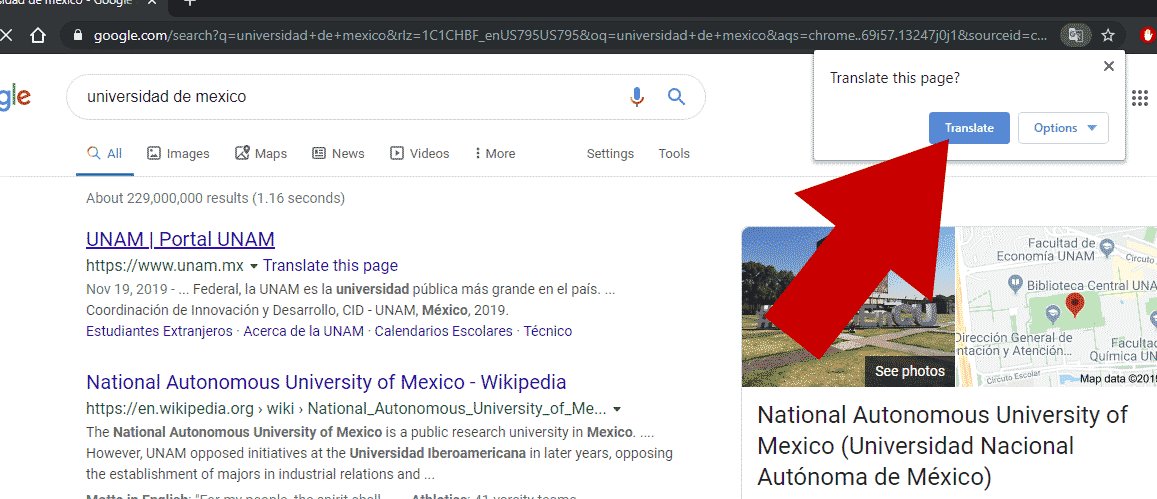 Google 번역이 얼마나 유용한지 부인할 수 없습니다. 무료이기 때문에 고객들이 가장 많이 사용하는 서비스 중 하나입니다. 그러나 Google 번역은 매우 제한적입니다.
Google 번역이 얼마나 유용한지 부인할 수 없습니다. 무료이기 때문에 고객들이 가장 많이 사용하는 서비스 중 하나입니다. 그러나 Google 번역은 매우 제한적입니다.
- 그것이 자주 만드는 것은 치명적인 오류입니다. 의도한 의미에서 몇 마일이나 떨어진 Google 번역에서 번역을 발견하셨을 것입니다. 이러한 오류를 수정하고 수정할 수 있는 방법이 없다는 것이 더 안타까운 일입니다.
- 번역된 페이지는 웹사이트를 만든 원래 언어로 되어 있기 때문에 국제 SEO에서 색인을 생성할 수 없습니다.
Linguise의 프론트 엔드 라이브 편집기를 사용하면 번역을 편집하여 완벽하게 만들 수 있습니다. 또한 이 서비스를 사용하면 사이트맵을 번역하여 색인 생성 가능한 URL을 생성할 수 있으므로 검색 엔진이 국제 지역에서 귀하의 웹사이트 순위를 매길 수 있습니다.
Linguise 대 기타 번역 WordPress 플러그인
자동 번역은 콘텐츠를 번역할 때 필요한 방법입니다. 그러나 번역 플러그인은 모든 기계와 마찬가지로 실수를 하기 마련이고 번역 품질은 결코 완벽하지 않습니다. 일부 영역(예: 말장난, 문화적 참조 등)은 플러그인에서 벗어날 수 있습니다.

일부 콘텐츠는 일반적으로 자동 번역 서비스가 처리하기 까다롭습니다. 그것은 인라인 HTML 및 CSS 코드로, 다른 언어에 따라 다르게 분해되고 조합되는 구성 요소입니다. 이 콘텐츠의 부정확한 번역은 품질을 상당히 떨어뜨립니다.
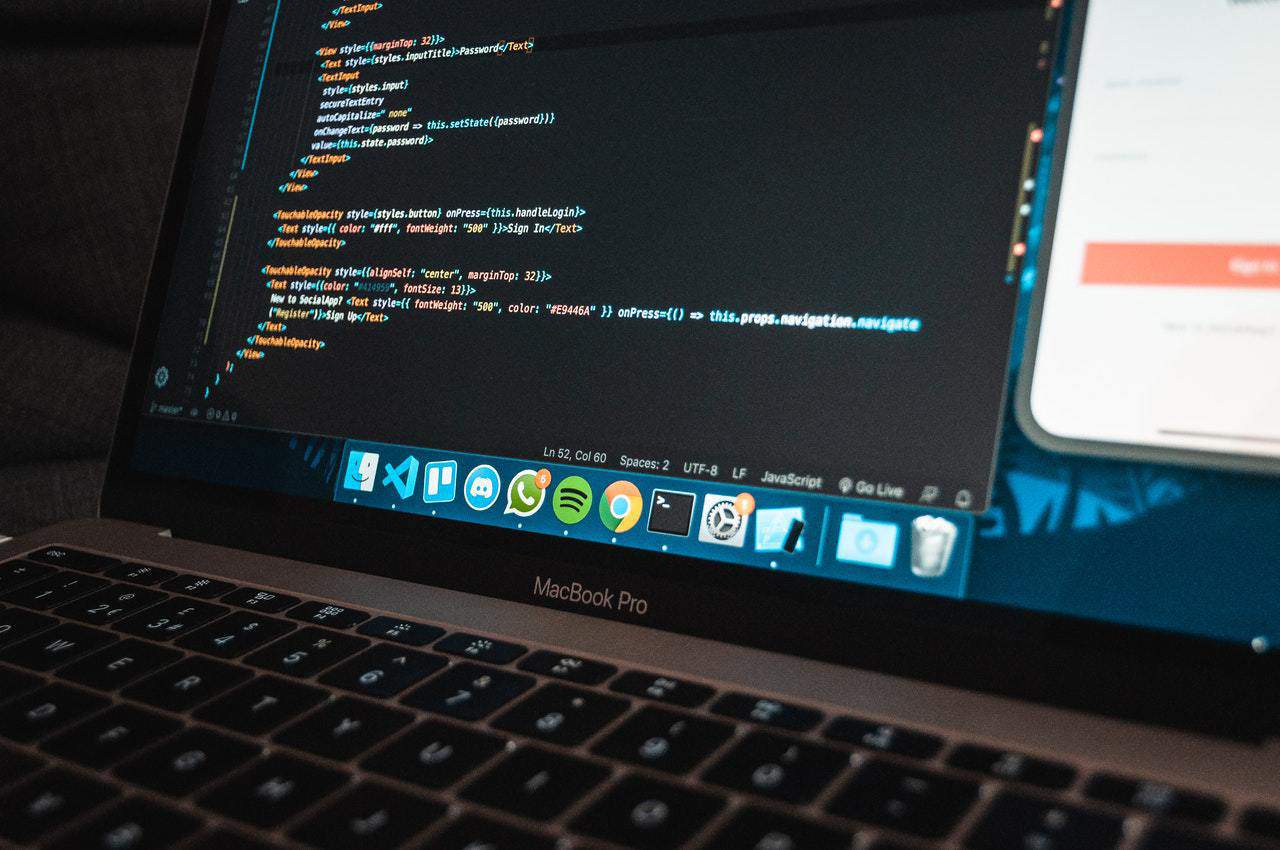 Linguise를 사용하면 라이브 프론트 엔드 편집기를 사용하여 능숙한 언어로 번역된 콘텐츠를 수정 및 편집할 수 있습니다. Linguise를 사용하면 전문가를 초대하여 콘텐츠를 변경 및 편집하는 동시에 전문가를 초대하여 귀하가 사용하지 않는 언어에 대한 액세스 역할을 정의할 수 있습니다. 말하다.
Linguise를 사용하면 라이브 프론트 엔드 편집기를 사용하여 능숙한 언어로 번역된 콘텐츠를 수정 및 편집할 수 있습니다. Linguise를 사용하면 전문가를 초대하여 콘텐츠를 변경 및 편집하는 동시에 전문가를 초대하여 귀하가 사용하지 않는 언어에 대한 액세스 역할을 정의할 수 있습니다. 말하다.
번역 서비스로 Linguise를 선택했으므로 이제 설정하고 이를 사용하여 웹사이트 콘텐츠를 번역하고 번역을 편집하는 방법을 살펴보겠습니다.
Linguise로 번역된 콘텐츠 번역 및 편집
글로벌 설정
기존의 WordPress 플러그인과 달리 Linguise 설정은 공식 웹사이트의 서비스 대시보드에서 시작됩니다. 최대 15분이면 빠르게 시작할 수 있습니다. 방법을 봅시다.
Linguise 설치 및 번역은 네 가지 빠른 단계를 거칩니다. 두 가지 첫 번째 단계는 Linguise 측에서 수행하고 마지막 단계는 웹사이트에서 수행해야 합니다.
공식 사이트에 등록
- 이 링크를 클릭하여 공식 사이트인 Linguise.com으로 이동하여 이메일과 비밀번호에 대한 세부 정보를 입력하고 제출하십시오.
- 계정 생성 후 대시보드에서 도메인 추가 를 클릭합니다.
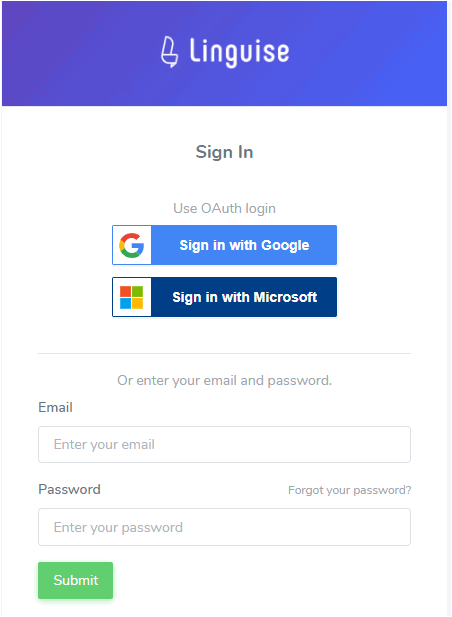 도메인 API 키 생성
도메인 API 키 생성
도메인 API 키의 목적은 귀하를 특정 Linguise 계정의 소유자로 고유하게 식별하는 것입니다. API 키는 하나의 단일 도메인과 연결되며 다른 도메인에서 사용할 수 없습니다.
도메인 추가 페이지에 웹사이트의 URL을 붙여넣고 원래 언어와 웹사이트에서 번역할 다른 언어를 선택합니다. 최대 80개의 옵션 중에서 선택할 수 있습니다!
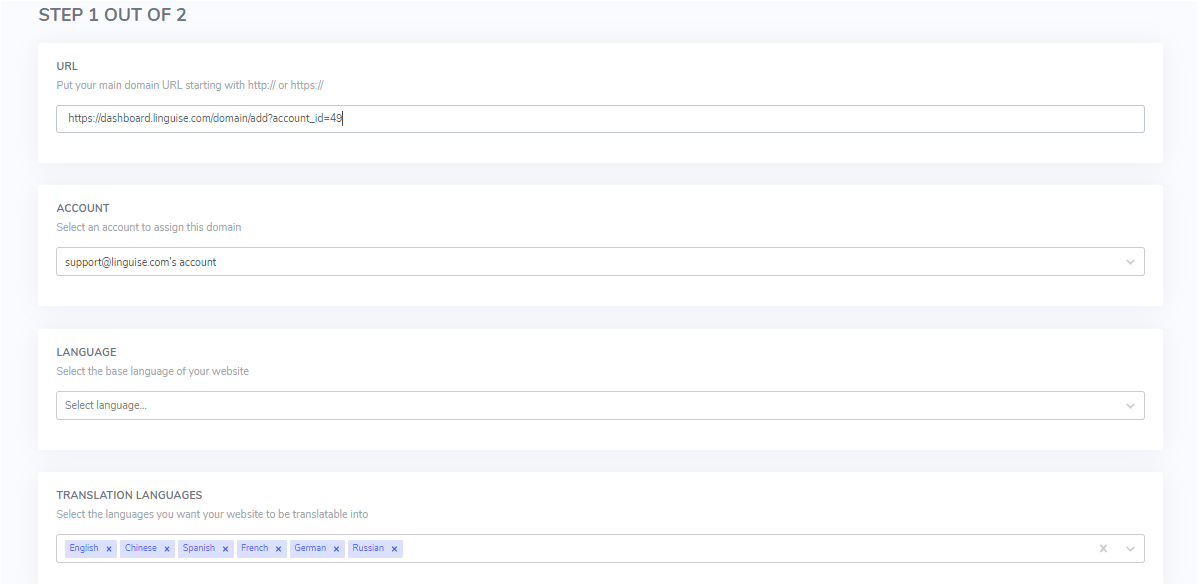 3. 번역할 페이지를 선택하고 다음 을 클릭하여 API 키를 생성할 수 있습니다.
3. 번역할 페이지를 선택하고 다음 을 클릭하여 API 키를 생성할 수 있습니다.
계정을 만들 때 등록된 첫 번째 도메인에는 400K(400,000)단어의 번역 콘텐츠에 대한 무료 할당량이 부여됩니다. 이 평가판 기간은 웹사이트의 순위를 확인하는 데 매우 유용합니다. 그 기간이 지나면 사용량에 따라 월간 또는 연간 요금제가 제안됩니다.
- 그러면 API 키가 생성되고 도메인과 연결되어 있어 보안이 유지됩니다.
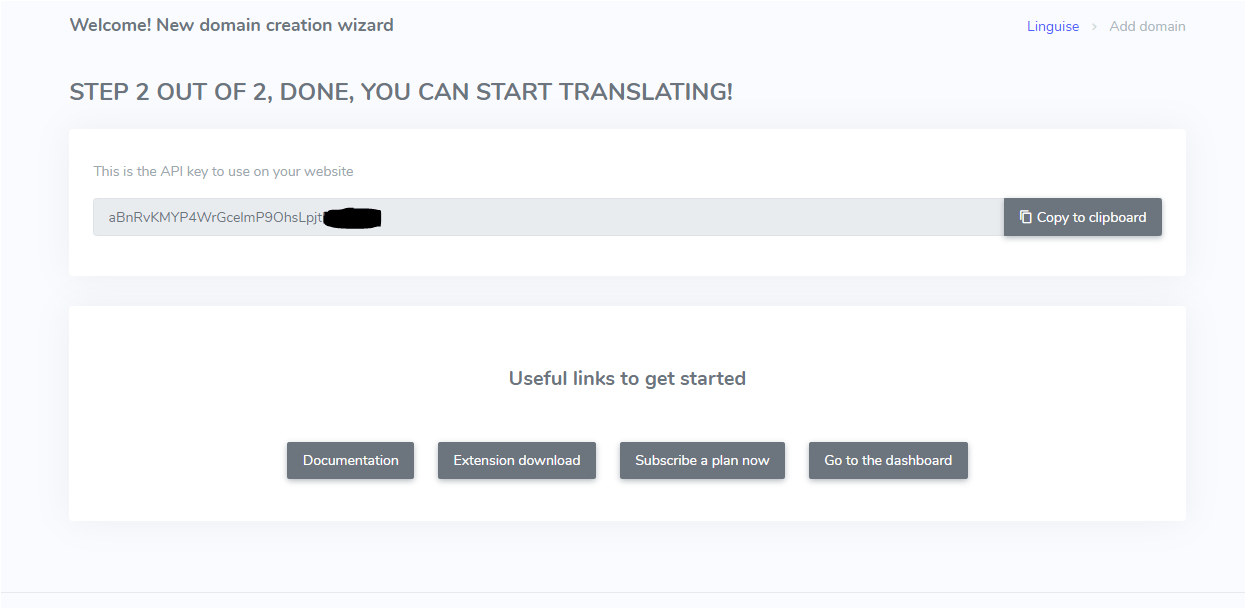 확장 프로그램 다운로드 및 설치
확장 프로그램 다운로드 및 설치
- WordPress 관리자에서 플러그인 > 새로 추가로 이동하여 "Linguise"를 검색합니다. 그런 다음 설치를 클릭하십시오
- 플러그인이 설치되면 활성화를 클릭하면 거의 완료됩니다!
- 플러그인이 활성화되면 WordPress 왼쪽 사이드바에 새 항목이 추가됩니다. 그것을 클릭하고 첫 번째 필드에 생성한 API 키를 붙여넣고 유효성을 검사합니다. 그런 다음 API 키가 확인되고 언어 구성이 동기화됩니다.
 플래그 및 언어 이름 로드
플래그 및 언어 이름 로드
- 언어 전환기 플래그는 WordPress 메뉴, 단축 코드 또는 PHP 스니펫을 사용하여 콘텐츠에 로드할 수 있습니다. 언어를 로드하려면 상위 메뉴의 언어 전환기에서 관리자에서 모양 > 메뉴 로 이동하여 "Linguise 언어" 항목을 선택합니다.
이 과정에 대한 비디오 일러스트레이션은 여기에서 볼 수 있습니다.
웹사이트 번역 자동화
Linguise를 설정하면 번역이 즉시 이루어집니다. 귀하/귀하의 고객은 언어 전환기를 클릭하고 웹사이트를 번역할 언어를 선택해야 합니다. 모든 웹사이트는 선택한 모든 언어로 즉시 번역됩니다.
웹사이트에서 번역 편집
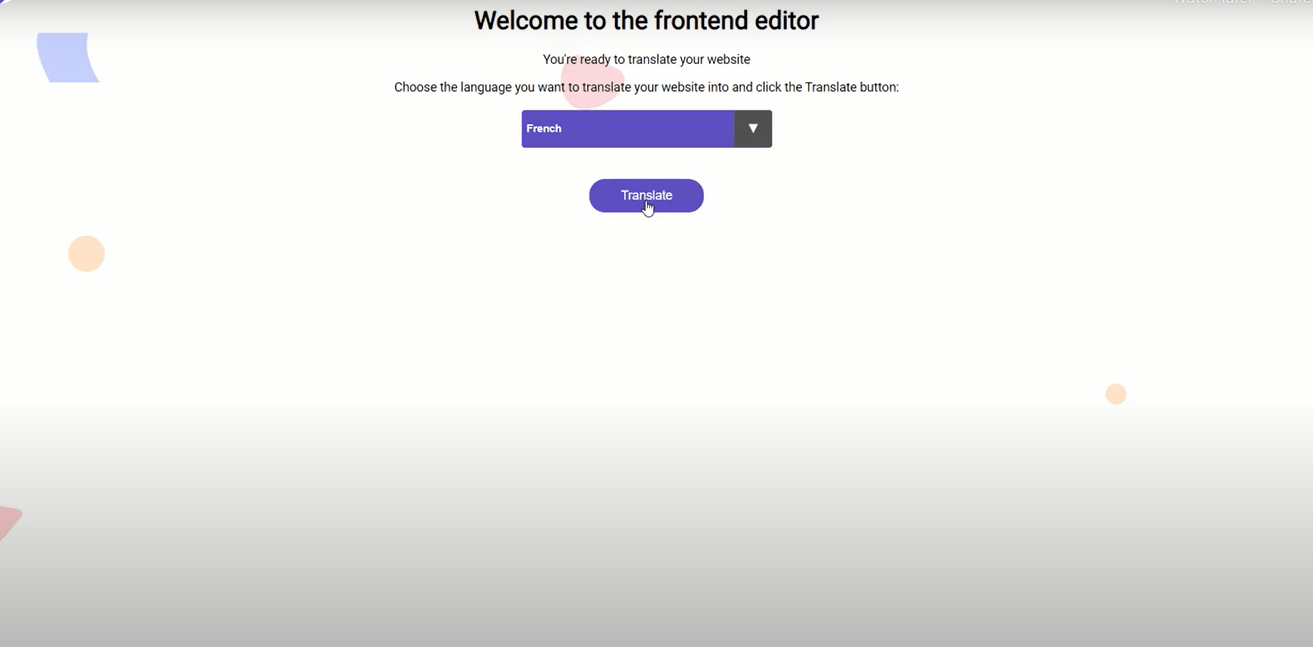 Linguise의 가장 좋은 기능 중 하나는 라이브 편집기 입니다. 라이브 편집기는 매우 편리합니다. 원문+자동번역을 보실 수 있습니다. 이 기능을 사용하면 번역을 변경하고 이러한 변경 사항이 실시간으로 펼쳐지는 것을 볼 수 있습니다.
Linguise의 가장 좋은 기능 중 하나는 라이브 편집기 입니다. 라이브 편집기는 매우 편리합니다. 원문+자동번역을 보실 수 있습니다. 이 기능을 사용하면 번역을 변경하고 이러한 변경 사항이 실시간으로 펼쳐지는 것을 볼 수 있습니다.
- Linguise.com 대시보드에서 상단 메뉴 표시줄의 라이브 편집기 요소를 클릭하고 열어 언어를 선택하십시오.
- 편집하려는 언어(당신이 분명히 말하는 언어)를 선택하고 라이브 편집기를 시작하십시오.
- 그러면 웹사이트 홈이 시작됩니다. 오른쪽 상단 모서리에 스위처 컨트롤이 표시됩니다. 탐색 에서 에디션 으로 전환하여 번역 편집 가능성을 활성화하십시오. 그게 다야!
- 편집하려는 텍스트 내용을 클릭하기만 하면 됩니다. 페이지 콘텐츠가 갑자기 마우스를 가져갈 때 편집할 수 있게 됩니다. 번역 창에는 원본 텍스트, 자동 번역 및 입력 필드가 표시됩니다. 완료되면 변경 사항을 저장하면 수정 사항이 즉시 적용됩니다.
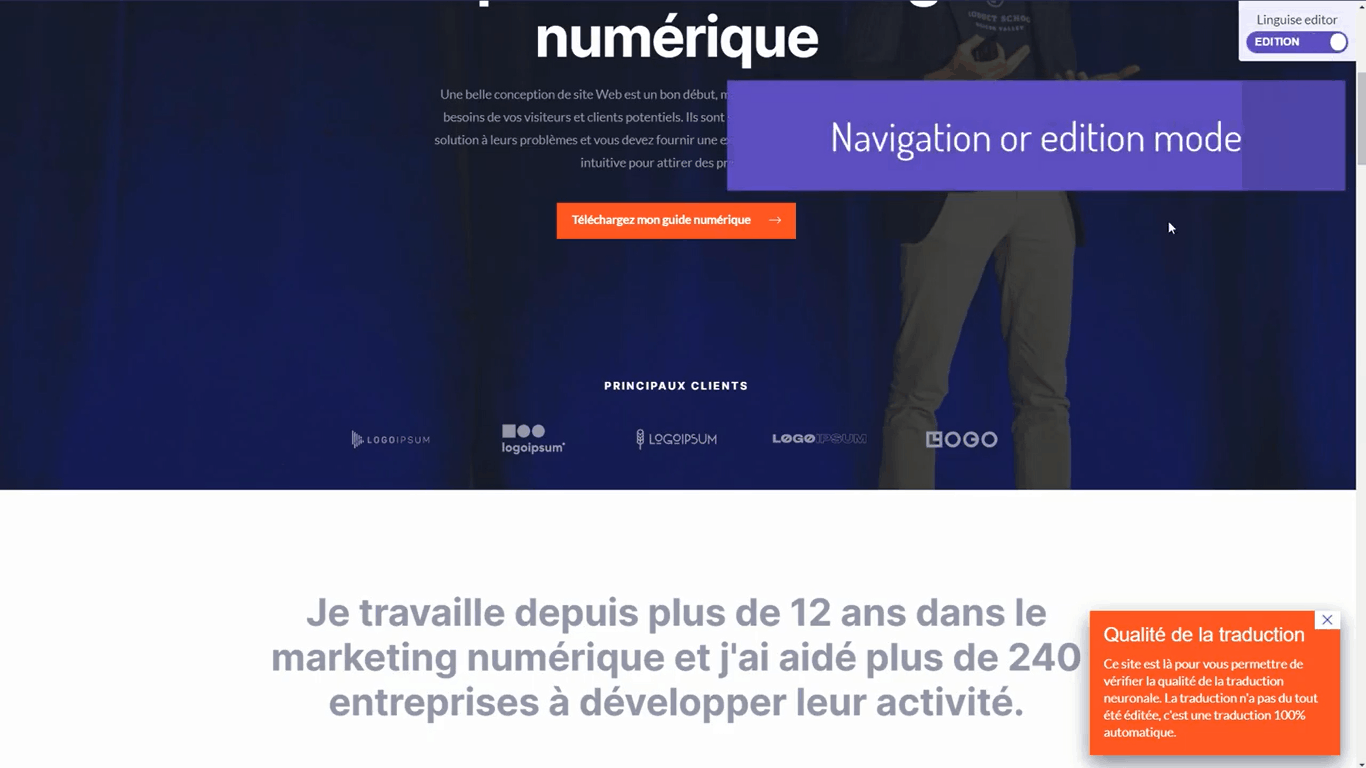 복잡한 HTML 콘텐츠도 번역
복잡한 HTML 콘텐츠도 번역
인기 있는 WordPress 번역 플러그인은 정적 콘텐츠만 편집할 수 있습니다. 예를 들어 WooCommerce 제품 설명을 편집할 수 있습니다. 그러나 이것은 체크아웃 보기에 대한 또 다른 문제입니다.
전자 상거래 판매자로서 결제 프로세스는 반품을 받기 때문에 가장 중요합니다. 라이브 편집기는 다른 콘텐츠와 마찬가지로 이 번역을 처리합니다. 이것은 JS 팝업이 있는 이미지와 같은 복잡한 HTML/JS 콘텐츠에서도 작동합니다!
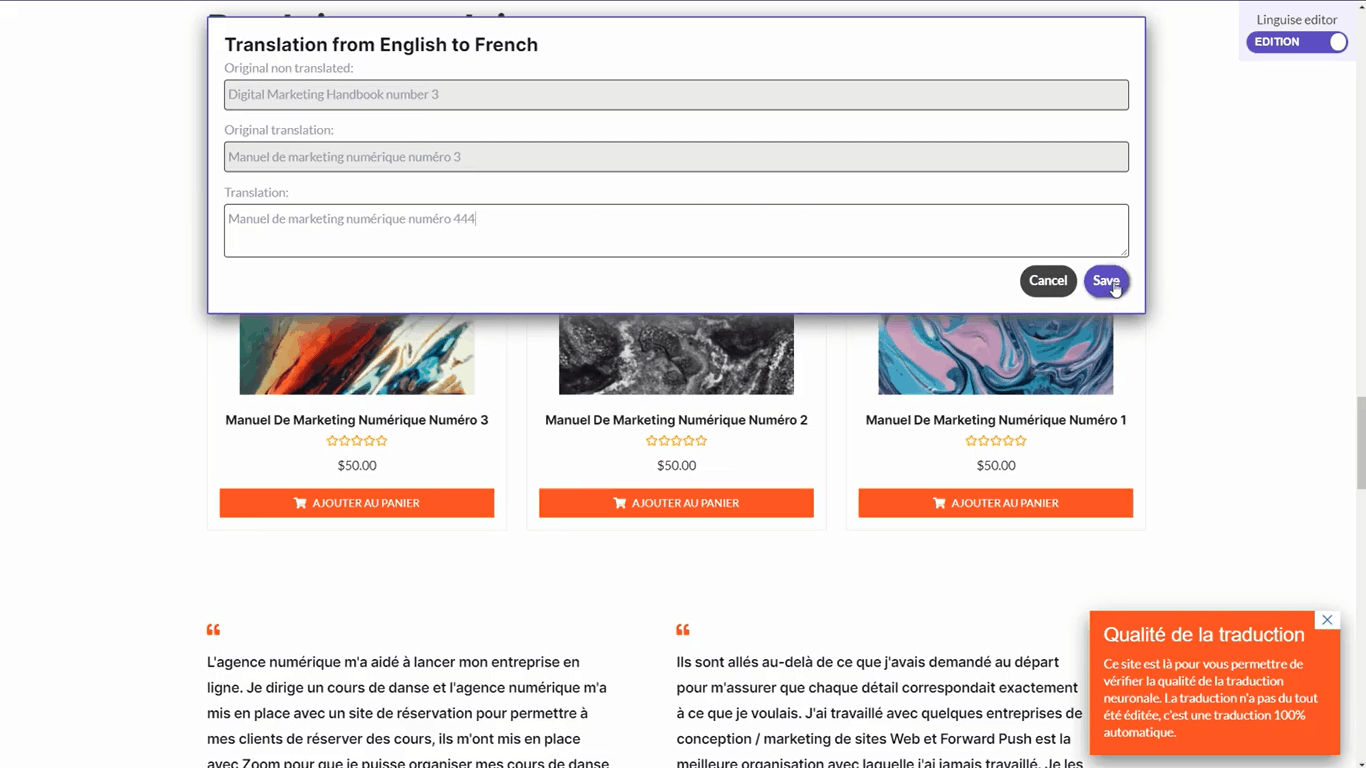 계정에 번역사를 추가하여 실시간 번역 번역
계정에 번역사를 추가하여 실시간 번역 번역
Linguise는 각 도메인(소위 구성원)에 대한 자연스러운 사용자 관리를 제공하여 귀하가 사용하지 않는 언어로 번역된 콘텐츠를 실시간 편집하는 데 편리합니다. 또한 전문가가 SEO를 위해 콘텐츠를 현지화할 수 있습니다.
- 도메인과 연결된 사용자를 관리하려면 " 구성원" 이라는 상단 메뉴 표시줄 메뉴를 클릭합니다.
- 여기에서 이메일을 사용하여 사용자를 초대할 수 있습니다. 번역의 일부(관리자, 관리자 또는 번역가)에 대한 액세스를 제한하는 역할을 선택합니다. 관리자는 결제 부분을 포함한 모든 웹사이트 설정에 액세스할 수 있습니다. 관리자는 글로벌 규칙을 포함하여 모든 언어 콘텐츠와 관련된 모든 것을 처리합니다. 그들의 측 번역가는 프런트 엔드에서 하나 또는 여러 언어 버전으로 제한됩니다.
 Linguise는 단순한 번역 서비스 그 이상입니다. 고품질 번역 및 검색 엔진 최적화를 보장하기 위해 귀하 및 귀하가 사용하는 CMS와 함께 작동합니다. 웹사이트 번역에 관한 한, 그것은 시장에서 최고의 서비스입니다. 따라서 국제 지역에서 웹사이트의 잠재력을 활용할 수 있는 기회를 놓치지 마십시오.
Linguise는 단순한 번역 서비스 그 이상입니다. 고품질 번역 및 검색 엔진 최적화를 보장하기 위해 귀하 및 귀하가 사용하는 CMS와 함께 작동합니다. 웹사이트 번역에 관한 한, 그것은 시장에서 최고의 서비스입니다. 따라서 국제 지역에서 웹사이트의 잠재력을 활용할 수 있는 기회를 놓치지 마십시오.
여기에서 한 달간 무료 번역에 등록하십시오.
